windowsxp纯净版重装系统图解教程
- 分类:win8 发布时间: 2017年01月06日 12:30:01
今天为大家介绍的是windowsxp纯净版重装系统图解教程了,相信大家都知道windowsxp纯净版重装系统有各种各样的方法,比如硬盘安装系统,光盘安装系统与U盘安装系统等等,今天为大家介绍的是硬盘安装xp系统的方法。
相关推荐:主板bios设置
1.将下载好的XP系统压缩包进行解压,如图一(bios设置硬盘启动)

windowsxp纯净版重装系统图解教程图1
2.选择文件解压的路径,建议最好解压到非系统盘外的任一盘符的根目录。如解压到文件夹内,文件夹不要使用中文名称,防止安装出错或乱码。如图二

windowsxp纯净版重装系统图解教程图2
3.进入解压后的文件夹,双击AUTORUN进入安装界面。如图三

windowsxp纯净版重装系统图解教程图3
4.进入安装界面后点击“安装windows系统到C盘”,点击后电脑后重启进入Ghost安装环境。如图四

windowsxp纯净版重装系统图解教程图4
5.正在进行Ghost安装,过程XP系统大致在15分钟左右,Windows7系统大致在半个小时左右。请耐心等待。如图五
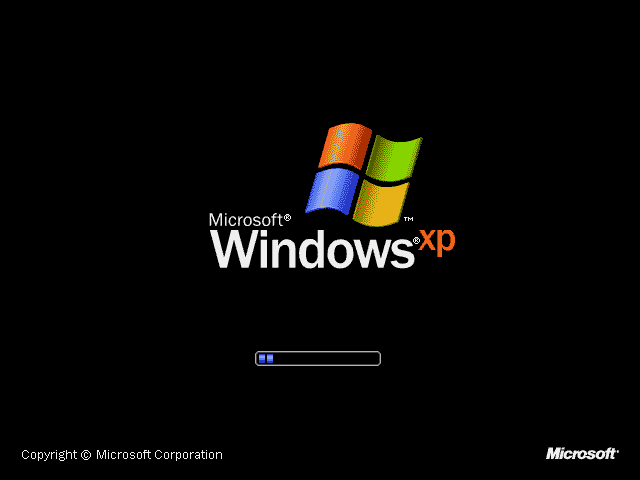
windowsxp纯净版重装系统图解教程图5
6.进入Windows XP启动界面,即将进行Windows XP驱动安装。如图六
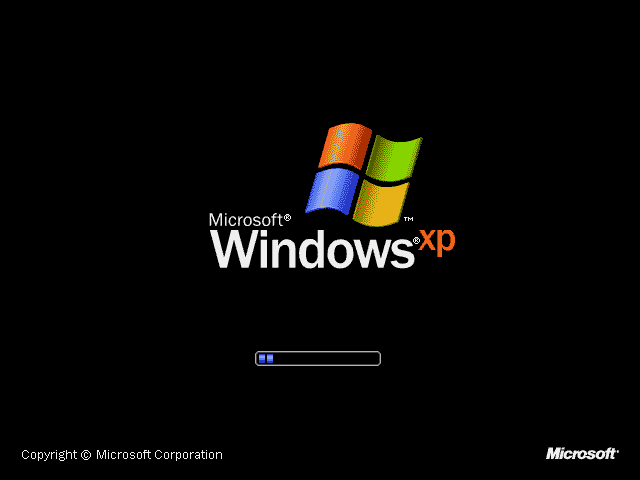
windowsxp纯净版重装系统图解教程图6
7.正在进行的Windows XP驱动安装,本帖所发XP版本集成了现有最新的驱动,安全稳定,可以放心使用。如图七

windowsxp纯净版重装系统图解教程图7
8.正在进行的是系统组件和相关应用程序的安装,如图八,图九

windowsxp纯净版重装系统图解教程图8
9.系统相关程序安装完成,电脑自动重启进入欢迎页面。系统安装即将完成,是不是很激动?!如图十
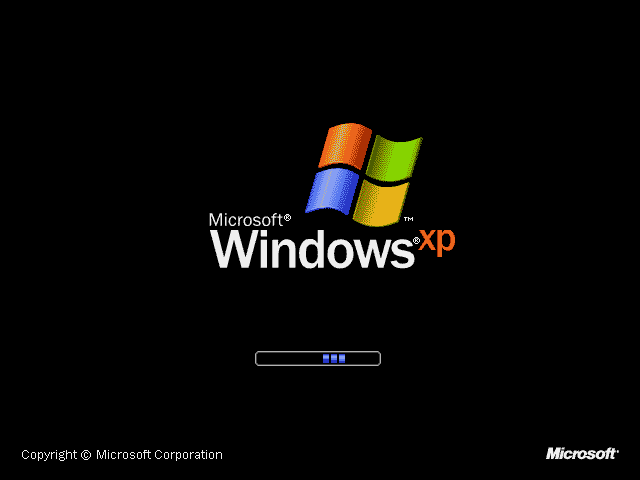
windowsxp纯净版重装系统图解教程图9
10.重装电脑xp系统完成,进入系统桌面,干净整洁,是不是很喜欢?赶快体验一番吧!如图十一

windowsxp纯净版重装系统图解教程图10
以上便是小编为大家介绍的windowsxp纯净版重装系统图解教程的详细内容了,现在大家对windowsxp纯净版重装系统图解教程都有了解了吗?好了,如果大家觉得以上的windowsxp纯净版重装系统图解教程不错就赶紧使用起来吧。
猜您喜欢
- 在虚拟机中使用u盘装系统教程..2017/11/08
- windows server 2008 r2,详细教您wind..2018/03/14
- windows7系统安装器图解教程2016/12/22
- 主编教您360浏览器收藏夹怎么导出..2019/01/21
- 电脑如何设置开机启动项2019/06/18
- CPU风扇转速多少正常?如何调节其转速?..2019/12/21
相关推荐
- vivo手机怎么样,详细教您vivo手机好用.. 2018-08-03
- 升级IE浏览器,详细教您怎么升级IE浏览.. 2018-09-10
- eps是什么格式,详细教您eps是什么格式.. 2018-08-10
- win7纯净版32位ios文件安装教程.. 2016-11-06
- 示例怎么系统还原 2019-05-17
- word无法启动转换器mswrd632,详细教您.. 2018-06-25



